作为比较有影响力的国产操作系统,统信UOS系统越来越受关注,感兴趣的用户不少,更有一些机关机构、企业、品牌机厂商会逐渐转向这一操作系统。不过它毕竟是基于Linux内核的操作系统,习惯了Windows的用户使用起来不太习惯,更涉及到一些数据、账号的迁移问题。下面笔者就为大家介绍如何在Windows系统中安装统信UOS来学习使用,以及如何在统信UOS安装和使用常见的Windows软件,让大家可以更轻松地体验和逐渐切换操作系统。以下操作均可在Windows 10中完成。
一、安装和激活统信UOS
我们既可以在Windows下一键安装统信UOS,与之组成双系统。也可以使用Windows自带的“Hyper-V”虚拟机组件来安装,本文以后者为例,版本为统信UOS家庭版 V21.3。启动“Hyper-V”后新建一个虚拟机并加载下载的ISO文件,然后点击界面中的“立即安装”,具体操作可以参考本刊2020年第21期《先睹为快 尝鲜国产UOS系统》一文的介绍。
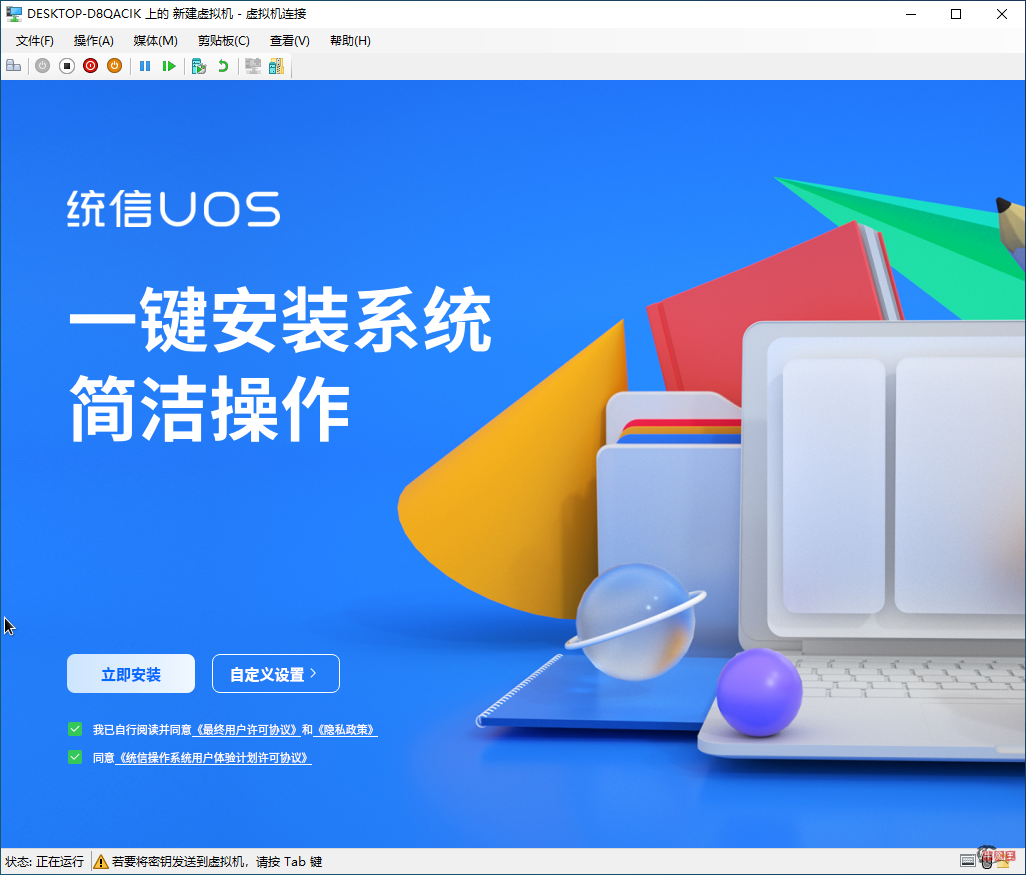
小提示:
统信UOS专业版和家庭版相比,只是多了一些普通用户不常用的服务,如内网部署数据同步服务、内网部署邮箱服务等。两者的界面和操作大体是一样的,但前者需要申请才能下载,后者则可以免费下载和使用。
二、在统信UOS的应用商店内安装软件
统信UOS预置了很多常用软件,包含办公、网络、影音播放等分类,点击桌面底部工具栏中的程序图标即可运行。或者点击桌面左下角的统信徽标,从打开的类似于Windows的“开始”菜单中运行所需的程序。没有预置的软件则可以在应用商店内安装,点击任务栏中的“应用商店”,在打开的窗口中搜索软件名称并安装即可,具体操作可以参考上文提到的文章。软件的使用方法与Windows中基本一致,这里就不再赘述了,大家可以自行尝试。
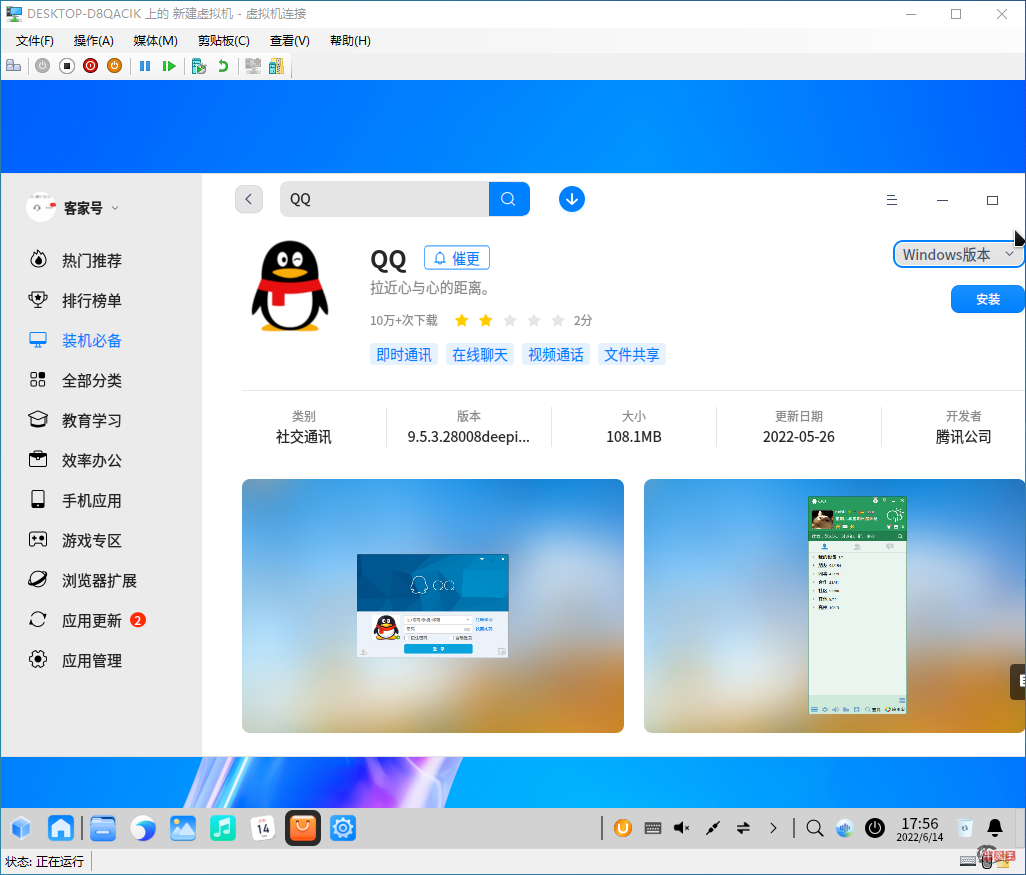
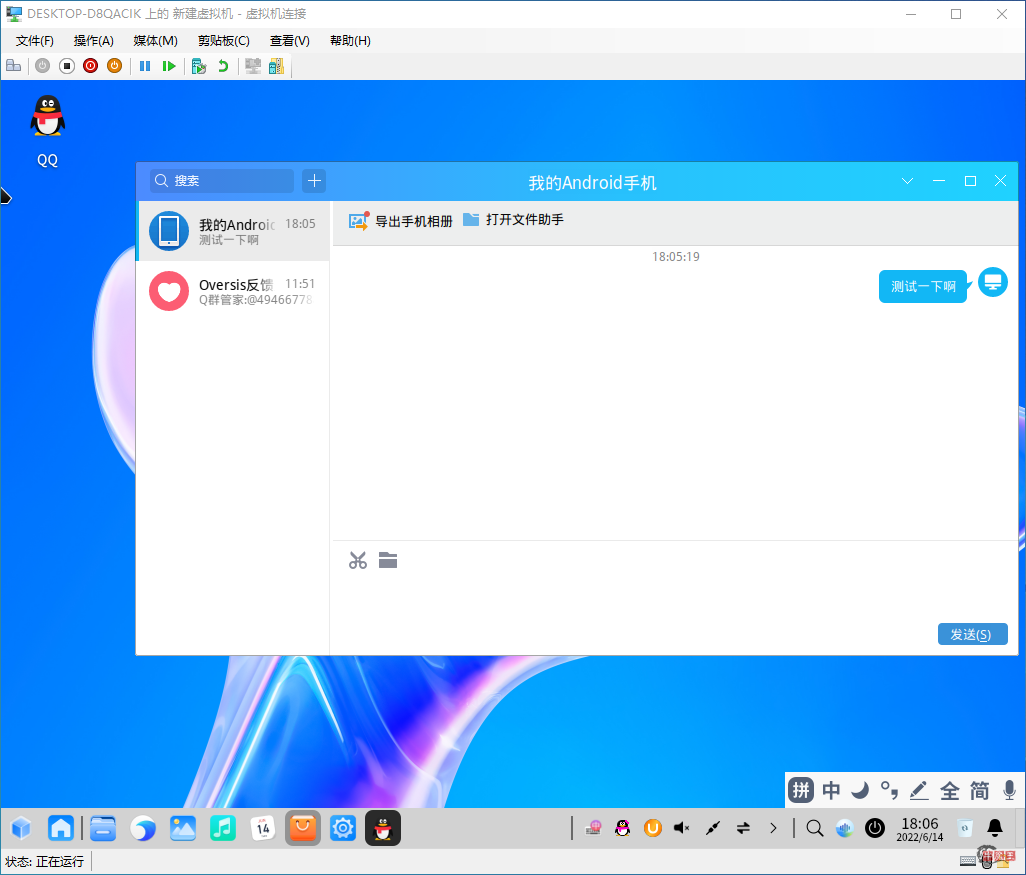
三、使用终端安装软件
点击任务栏中的“控制中心”,在打开的窗口中依次展开“通用→开发者模式/进入开发者模式”,然后点击“进入开发者模式”,按提示激活该模式。接着在桌面的空白处右击并选择“在终端中打开”,输入并执行“sudo apt install 软件安装包名称”命令(每输入一条命令均需回车确认,下同),安装包名称可以在终端窗口中执行“apt list”命令来查看。比如需要安装TIM软件,在终端窗口中输入并执行“sudo apt install com.qq.office.deepin”命令,按提示输入统信UOS的登录账户和密码后就会自动下载和安装TIM了。
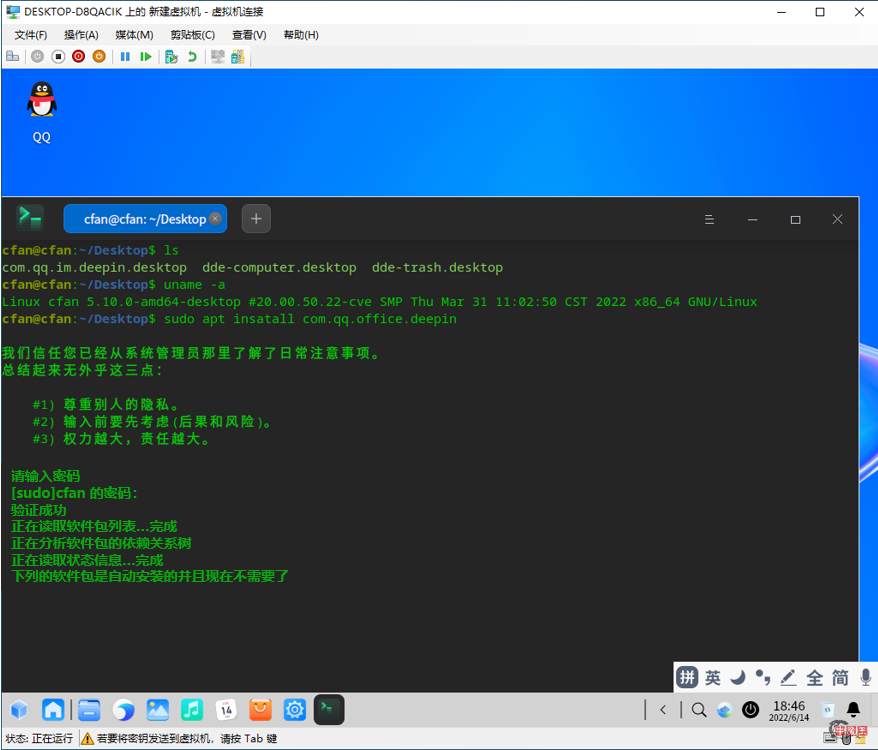
四、通过Winetricks组件安装Windows软件
如果应用商店内没有自己所需的Windows软件,还可以借助统信UOS内置的Winetricks组件来安装。同上启动终端窗口,依次输入并执行下列的命令:
sudo apt install winetricks
chmod x winetricks
Winetricks
启动Winetricks组件后会弹出Windows应用安装向导,单选“选择默认的wine容器”,然后按屏幕提示搜索并安装所需的Windows软件即可。
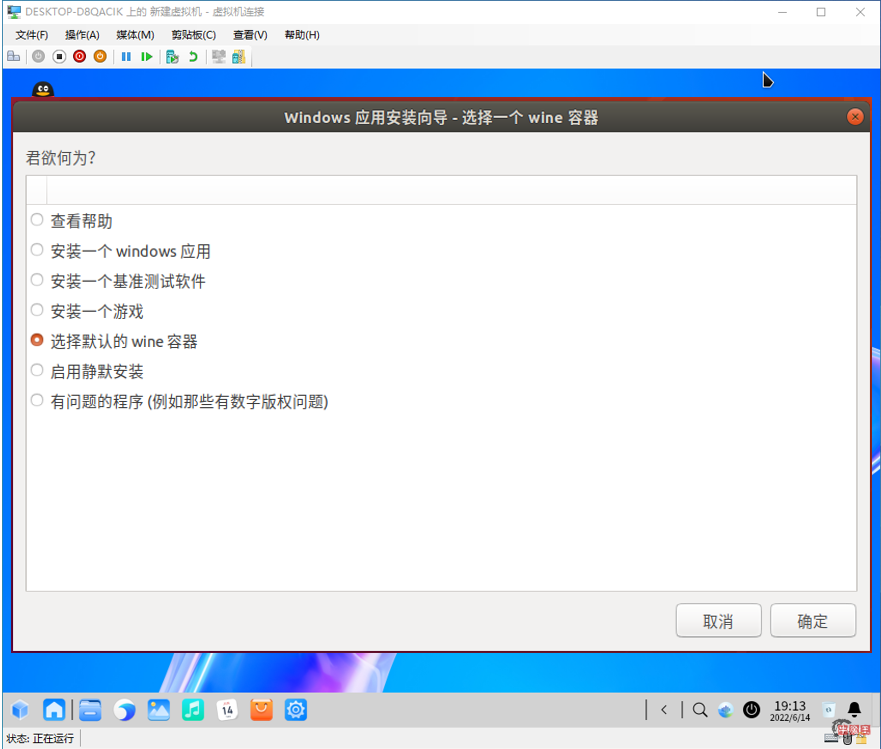
五、统信UOS和Windows的互联互通
尽管统信UOS与Windows的内核不同,但可以通过共享文件夹、网盘、闪存盘等实现互联互通。这里以共享统信UOS的桌面文件夹操作为例。在统信UOS中打开“文件管理器”,右击桌面文件夹并选择“共享”,将其设置为共享目录。然后启动终端窗口,输入并执行“ip a”命令,记住“inet”代码后显示的IP地址,假设是“172.21.66.132”。
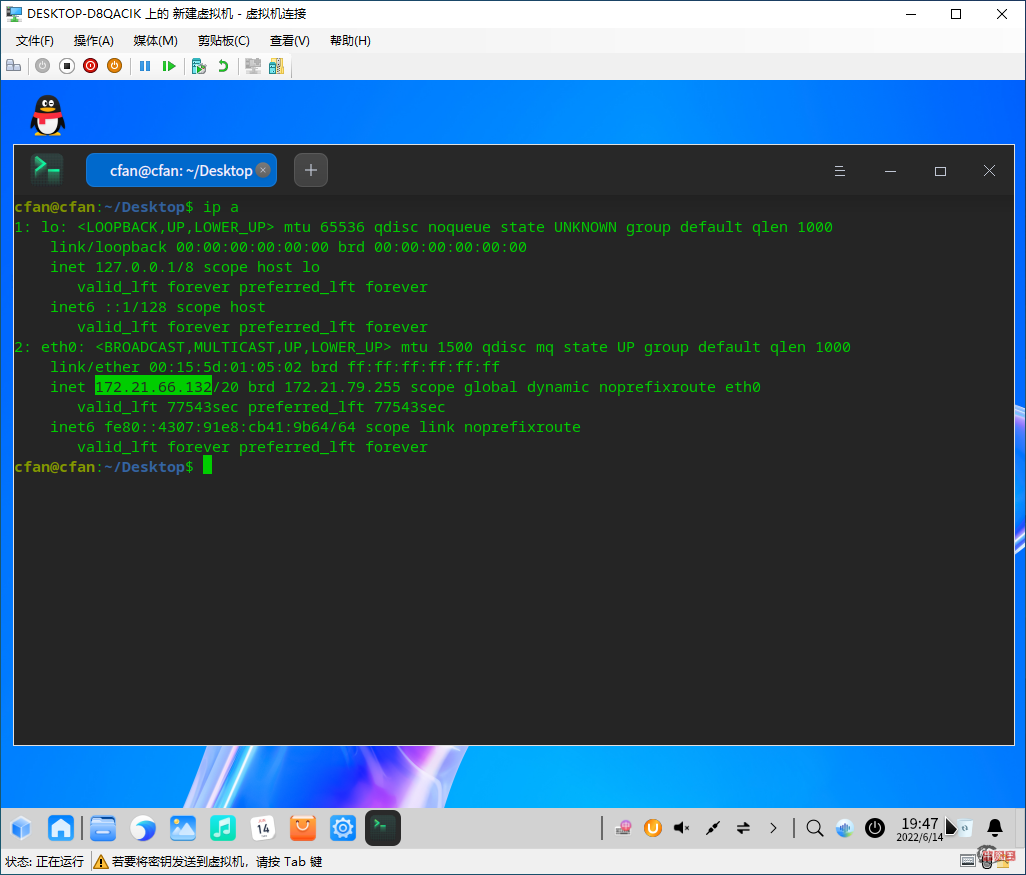
打开Windows的文件资源管理器,在地址栏中输入“\172.21.66.132”并回车,按提示输入统信UOS的登录账户和密码,就可以在文件资源管理器中访问上述的共享文件夹了。
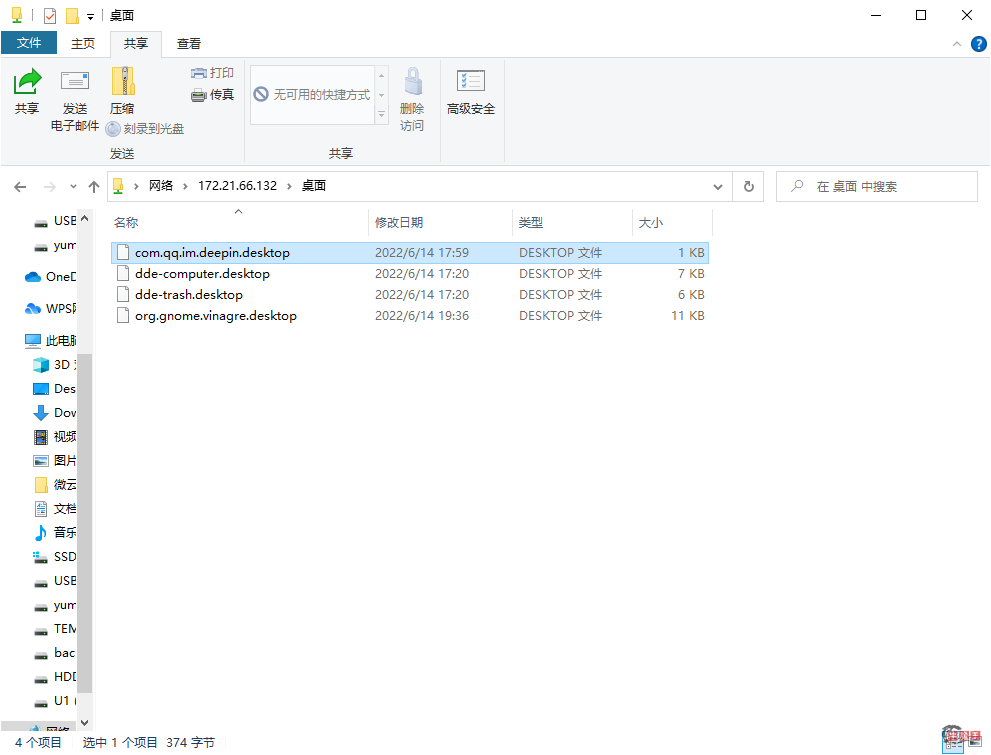
感谢您的来访,获取更多精彩文章请收藏本站。


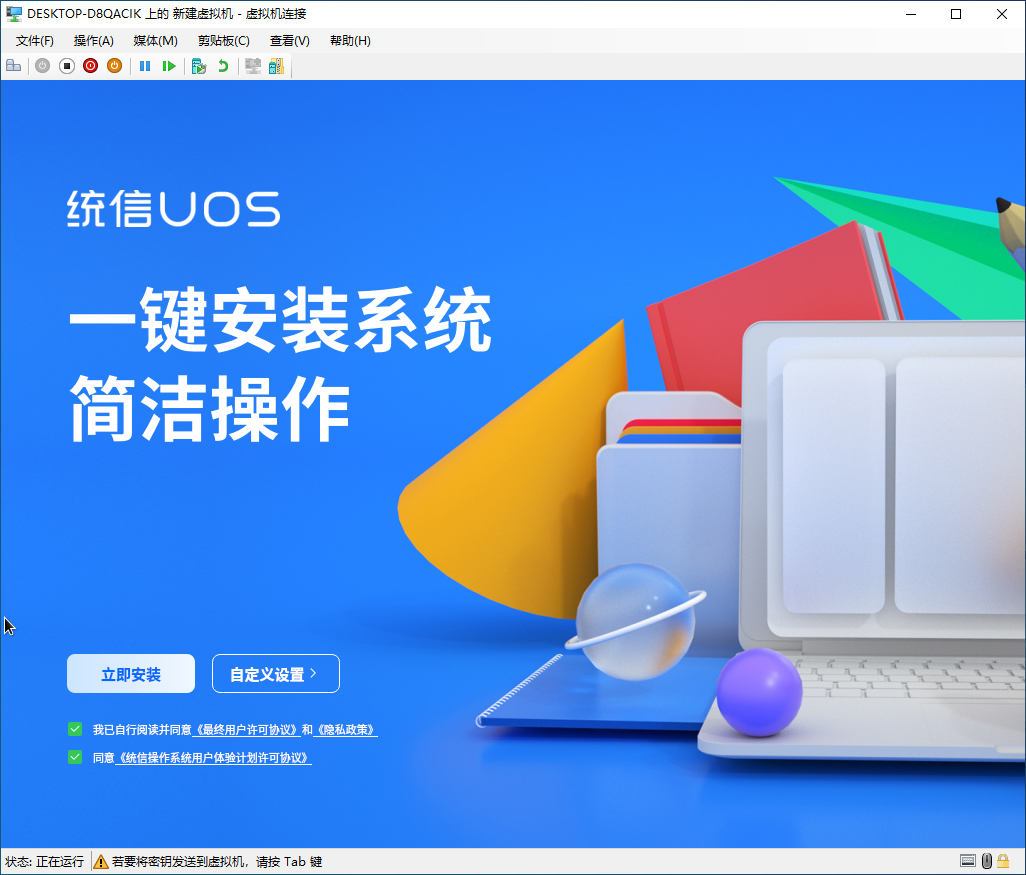








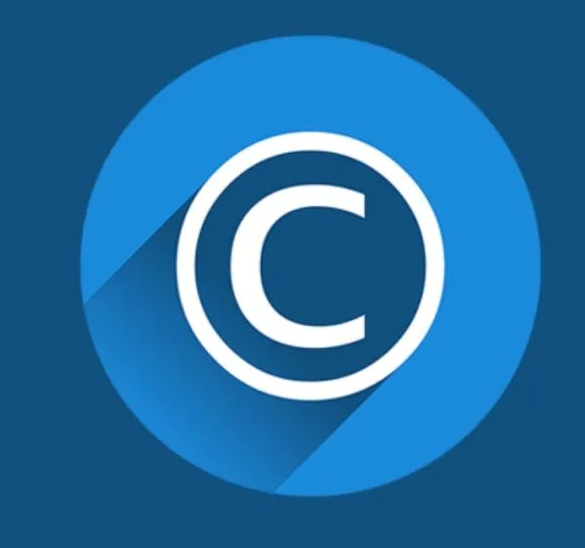

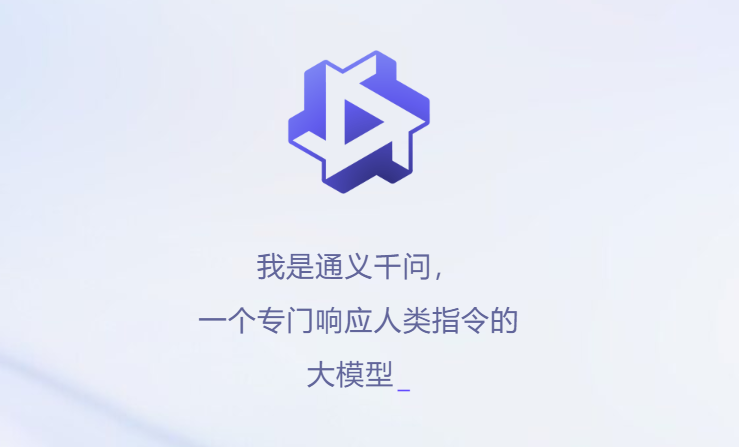









暂无评论内容